Набор кодов ОКВЭД — Продвижение и оптимизация сайтов, SEO
Главная / Справочник / Наборы кодов ОКВЭД по сферам бизнеса для ООО и ИП / Набор кодов ОКВЭД — Продвижение и оптимизация сайтов, SEO
Предлагаем Вам воспользоваться готовым набором кодов ОКВЭД, составленного под вид деятельности – Продвижение и оптимизация сайтов, SEO. Набор кодов подходит как при регистрации ООО, так и при регистрации ИП. Коды обновлены согласно нового классификатора!
При необходимости, в случае более расширенной сферы деятельности вашей компании, Вы можете самостоятельно дополнить его другими кодами, соответствующими виду деятельности Вашей будущей компании.
- 62.09 Деятельность, связанная с использованием вычислительной техники и информационных технологий, прочая
- 62.01 Разработка компьютерного программного обеспечения
- 62.02 Деятельность консультативная и работы в области компьютерных технологий
- 62.03 Деятельность по управлению компьютерным оборудованием
- 62.
 03.1 Деятельность по управлению компьютерными системами
03.1 Деятельность по управлению компьютерными системами - 62.03.19 Деятельность по управлению компьютерным оборудованием прочая, не включенная в другие группировки
- 63.11 Деятельность по обработке данных, предоставление услуг по размещению информации и связанная с этим деятельность
- 63.11.1 Деятельность по созданию и использованию баз данных и информационных ресурсов
- 63.11.9 Деятельность по предоставлению услуг по размещению информации прочая
- 63.12 Деятельность web-порталов
- 63.91 Деятельность информационных агентств
- 63.99 Деятельность информационных служб прочая, не включенная в другие группировки
- 63.99.2 Деятельность по оказанию услуг по составлению обзоров новостей, услуг по подборке печатных изданий и подобной информации
- 74.10 Деятельность специализированная в области дизайна
- 74.20 Деятельность в области фотографии
- 74.90 Деятельность профессиональная, научная и техническая прочая, не включенная в другие группировки
- 74.
 90.92 Деятельность по разработке информационных и телекоммуникационных систем, защищенных с использованием средств защиты информации (введено Изменением 5/2016 ОКВЭД 2, утв. Приказом Росстандарта от 17.02.2016 N 40-ст)
90.92 Деятельность по разработке информационных и телекоммуникационных систем, защищенных с использованием средств защиты информации (введено Изменением 5/2016 ОКВЭД 2, утв. Приказом Росстандарта от 17.02.2016 N 40-ст)
Для осуществления своей деятельности вы должны выбрать коды ОКВЭД. Их может быть несколько, но основной только один! В классификаторе ОКВЭД есть коды, при которых ваша деятельность будет обязана иметь статус лицензированной и вы должны будете получить соответствующую лицензию. Поэтому, при регистрации своего общества выбирая основной вид деятельности, не забудьте просмотреть список лицензируемых видов деятельности.
Также читайте на сайте:
Классификатор ОКВЭД
Регистрация ООО
Регистрация ИП
Ведение бухгалтерского учета
Справочник
Все услуги компании БУХпрофи
Наши ценыЧто такое продвижение сайта и какие его виды существуют
Главная Блог Ижевска Интернет. Связь Что такое продвижение сайта и какие его виды существуют
Связь Что такое продвижение сайта и какие его виды существуют
Автор: iforget • Дата публикации: 10.12.2021
В современном мире просто огромное значение имеет интернет. Поэтому совершенно не случайно большинство компаний предпочитают иметь собственный сайт в интернете, на котором размещается более подробная информация о самой компании, ее контакты, а также предоставляется возможность заказать предлагаемые товары или услуги.
Но крайне важно, чтобы сайт не просто существовал, е еще и работал на благо компании. Именно поэтому сейчас большинство организаций закладывают в свой бюджет такую статью, как продвижение интернет-ресурса. За подобной услугой обычно обращаются к профессионалам, имеющим большой опыт работы в этой отрасли. В Алматы таких специалистов можно найти, если посетить сайт https://almatysite.kz/seo/, где можно узнать более подробную информацию о деятельности самой компании, о том, какие услуги она оказывает, а также заказать услугу.
Что называется продвижением сайта
Под этим подразумевается целый ряд работ, который направлен на улучшение технической части сайта, его внешнего вида, а также маркетинговой части. Все это необходимо для того, чтобы повысить позиции сайта в поисковых системах, а также сделать его более посещаемым. Все это непременно приведет к увеличению продаж, а соответственно и к увеличению количества прибыли компанией.
Какие существуют способы продвижения сайтов
В основном для раскрутки того или иного интернет-ресурса используются следующие способы:
- SEO – заключается в оптимизации как внешних, так и внутренних факторов самого сайта. Целью является попадание на первые строчки в поисковых системах. Данный способ обладает неплохой эффективностью, но при этом является достаточно затратным по времени.
- Использование контекстной рекламы – данный способ более быстрый по части времени, которое будет затрачено на продвижение, но при этом и денежных вложений на него требуется больше, а также контекстная реклама предполагает необходимость постоянной траты денег.
 Только так можно добиться того, что сайт будет постоянно оставаться в топе.
Только так можно добиться того, что сайт будет постоянно оставаться в топе. - SMM – подразумевает под собой рекламу в соцсетях. В основном она направлена на привлечение целевой аудитории, которая находится в разных социальных сетях. Здесь могут использоваться сообщества, либо таргетированная реклама.
- Рассылка по электронной почте. Здесь люди узнают о существовании той или иной компании из писем, которые поступают к ним на E-mail. Этот метод обычно не используется как основной метод продвижения, а только совместно с каким-нибудь еще способом.
Оставьте первый комментарий
Похожие материалы
|
[25.01.2023] В чем особенности и значимость электронной подписиЭлектронные документы удобная замена бумажных аналогов, которая помогает не только экономить материал, но и обмениваться ими в более удобной форме. |
|
[17.01.2023] Что такое YouTube и как им пользоваться: советы новым пользователямВы удивитесь, но в мире существуют еще много людей, не умеющих обращаться с социальными сетями. В большинстве это люди среднего возраста, которым новшества даются с трудом. Но это вовсе не означает, что они не хотят быть в тренде. Ведь куда лучше смотреть видео с youtube в любом месте и в любое время. Именно с этой целью написана данная статья – чтобы каждый смог разобраться с youtube и испо… |
|
[16.01.2023] Преимущества поиска специалистов в интернетеВ сегодняшнюю быстро развивающуюся цифровую эпоху поиск специалистов в интернете стал нормой. С таким большим количеством вариантов может быть трудно понять, с чего начать, но преимущества поиска специалистов через сервис https://wisdom.army намного перевешивают недостатки. Вот лишь несколько причин, почему лучше искать специалистов онлайн:
Удобство. Искать специалистов онлайн невероятно удобно… С таким большим количеством вариантов может быть трудно понять, с чего начать, но преимущества поиска специалистов через сервис https://wisdom.army намного перевешивают недостатки. Вот лишь несколько причин, почему лучше искать специалистов онлайн:
Удобство. Искать специалистов онлайн невероятно удобно…
|
|
[04.12.2022] Виртуальный хостинг — самый популярный вид хостингаВ настоящее время, с помощью сайтов, многие стараются заработать деньги. Кто-то их создает под заказ для других людей и компаний, кто-то зарабатывает на рекламных показах или партнерских программах. Но для сайта необходимо чтобы у людей был доступ к нему. Для этого сайт необходимо разместить в интернет. Что необходимо для того, чтобы сайт был размещен в интернет? Если вы хотите разместить свой с… |
|
[07. Как проверить авто через сервис https://checkavtoru.com/Зачастую проверить автомобиль требуется не только его владельцу, который желает поинтересоваться сроками страховки и техосмотра. Данная информация не менее интересна покупателям, которым требуется исправное авто, которое не попадало в аварию. Провести проверку можно на сайте https://checkavtoru.com/, а также заказать другие услуги. Как проверить авто по VIN Под VIN принято подразумевать идентифи… |
Как отслеживать внутренние рекламные акции с помощью Google Analytics и GTM
🚨 Примечание: Все стандартные ресурсы Universal Analytics перестанут обрабатывать новые обращения 1 июля 2023 г. 360 ресурсов Universal Analytics перестанут обрабатывать новые обращения 1 октября 2023 г. Это почему рекомендуется начать использовать Google Analytics 4.
Чтобы воспользоваться всеми преимуществами расширенной электронной торговли в Google Analytics, вам потребуется для отслеживания внутренних рекламных акций на вашем веб-сайте.
Обычно это сложно, поскольку для этого потребуется настроить и развернуть обширные уровни данных, но вы можете обойти это препятствие, используя вместо этого пользовательскую переменную JavaScript.
Запишитесь на БЕСПЛАТНЫЙ курс GTM для начинающих…
В этом руководстве мы покажем вам, как отслеживать внутреннюю рекламу (например, баннеры или лайтбоксы) с помощью расширенной электронной торговли и Google Tag Manager.
Обзор того, что мы рассмотрим в этом руководстве:
- Почему вам следует отслеживать внутренние рекламные акции с помощью расширенной электронной торговли
- Как пользовательские переменные JavaScript помогают в отслеживании
- Настройка отслеживания просмотров рекламной акции с помощью триггера видимости элемента
- Настройка отслеживания кликов продвижения с помощью триггера кликов
🚨 Примечание: В этом руководстве мы будем использовать собственный демонстрационный магазин расширенной электронной торговли Google Analytics, который вы также можете использовать, чтобы следовать инструкциям.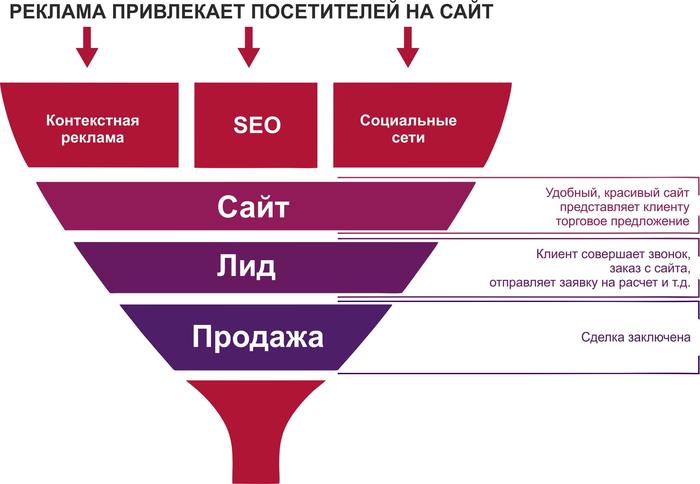
Итак, вперед!
Внутренние рекламные акции в отслеживании расширенной электронной торговли
Расширенная электронная торговля — это специальная функция Google Analytics, которая предоставляет отчеты о поведении покупателей на протяжении всего цикла продаж. Рекламные акции в расширенной электронной торговле — это маркетинговые элементы на веб-сайте вашего магазина.
AKA, они не включают рекламу, за которую вы платите за пределами вашего сайта, и не включают сами просмотры продуктов. (Обычно они представлены в виде баннеров, выделения категорий или других элементов, похожих на рекламу.)
Когда пользователь нажимает на внутреннюю рекламу на вашем сайте, он обычно перенаправляется на страницу продукта или категории, перемещая его дальше по воронке продаж.
С подключаемым модулем Enhanced Ecommerce в Google Analytics вы получаете отдельный набор отчетов только для отслеживания рекламных акций. Вы найдете эти отчеты в разделе Конверсии → Электронная коммерция → Маркетинг → Внутренние рекламные акции .
Вы найдете эти отчеты в разделе Конверсии → Электронная коммерция → Маркетинг → Внутренние рекламные акции .
Если на вашем сайте установлено отслеживание расширенной электронной торговли, в этом отчете будут отслеживаться все ваши внутренние рекламные акции (перечисленные по названию) с указанием их показов, кликов, рейтинга кликов ( CTR ), связанных конверсий ( Транзакции ), и полученный Доход .
Вы также можете использовать внутреннее отслеживание продвижения для поведения пользователей на веб-сайтах, не связанных с электронной коммерцией. Например, вы можете отслеживать лидогенерацию или внутренние рекламные акции, которые приводят к другим типам конверсий.
Зачем использовать пользовательскую переменную JavaScript?
Как мы уже упоминали, для правильного отслеживания расширенной электронной торговли когда-то требовались обширные уровни данных. Это довольно недоступно, если у вас нет разработчика или если вы сами не очень хорошо разбираетесь в коде.
Это довольно недоступно, если у вас нет разработчика или если вы сами не очень хорошо разбираетесь в коде.
Но как специалисты по цифровому маркетингу, мы можем сами отслеживать большую часть расширенной электронной торговли (включая отслеживание внутренней рекламы) в Диспетчере тегов Google, используя Пользовательскую переменную JavaScript , например, приведенную здесь:
Пользовательские переменные JavaScript предоставляют нужную нам информацию. для отправки в Google Analytics без необходимости возиться с уровнями данных. Они полностью работают на встроенных механизмах отслеживания Google Tag Manager.
Без пользовательской переменной JavaScript нам потребовалось бы развертывание продвижениеНажмите Data Layers на каждой странице, где отображаются ваши рекламные акции.
Это связано с тем, что нам нужно отправлять продвижение Click Data Layer на уровень данных Google Tag Manager каждый раз, когда пользователь нажимает на это продвижение .
Пользовательская переменная JavaScript (работающая вместе с триггером клика и триггером видимости элемента) берет на себя эту задачу, поэтому нам не нужно делать это самим. Никаких переписок с разработчиком — просто быстрое решение в графическом пользовательском интерфейсе GTM.
Короче говоря, пользовательская переменная JavaScript просто упрощает отслеживание внутренних рекламных акций с помощью расширенной электронной торговли.
💡 Главный совет: Если вы используете расширенную электронную торговлю, но у вас установлен Google Analytics через глобальный тег сайта (Gtag), а не через Google Tag Manager, ознакомьтесь с этим руководством, чтобы узнать, как установить Google Analytics на свой веб-сайт. с ГТМ.
Итак, как мы можем отслеживать внутренние рекламные акции с помощью этих настраиваемых переменных и триггеров в GTM?
Основной процесс для GTM, который мы хотим настроить, выглядит следующим образом:
- Пользовательская переменная JavaScript прослушивает триггеры, связанные с продвижением
- Пользователь видит продвижение → Триггер видимости элемента нажимает promoView Уровень данных
- Пользователь нажимает продвижение → Триггер клика отправляет promoClick Уровень данных
- GTM отправляет данные View & Click в Google Analytics
- Google Analytics отслеживает данные как внутренние рекламные акции расширенной электронной торговли
И, наконец, у вас есть подробные отчеты о том, кто видел ваши рекламные акции, нажимал на них и принимал решения о покупке благодаря им. Хорошая вещь!
Хорошая вещь!
Итак, давайте приступим к первому шагу: созданию пользовательской переменной JavaScript.
Настройка пользовательской переменной JavaScript для внутренних рекламных акций
В Диспетчере тегов Google перейдите к Variables и нажмите New .
В качестве типа переменной выберите Custom JavaScript
.В поле кода введите следующий скрипт:
функция(){
возвращаться
{
'электронная торговля': {
'промоклик': {
'Акции': [
{
'id': 'JUNE_PROMO13',
'имя': 'Июньская распродажа',
'объявление': 'баннер1',
'позиция': 'слот1'
}]
}
}
}
}
(Этот сценарий основан на спецификациях в Руководстве разработчика GTM — вы можете проверить его самостоятельно, если хотите немного углубиться в это.)
Далее вам нужно настроить этот образец уровня данных для вашего собственные акции. Для этого вам нужно немного узнать о том, как читать информацию об уровне данных.
Если вы уже знакомы с этим, вы заметите, что этот пример включает в себя две рекламные акции: одна называется JUNEPROMO13 , а другая называется FREE_SHIP13 . (Очевидно, это всего лишь образцы — вы скоро замените их своими собственными рекламными акциями.)
Если вы хотите отслеживать только одну рекламную акцию, вам придется удалить один из элементов; если вы хотите отслеживать более двух, вы можете продублировать элементы и заполнить значения другими данными о продвижении.
В этом примере я просто хочу показать вам, как отслеживать одну акцию. Я избавлюсь от первого, удалив строки 6–11.
Далее следует настройка индивидуальной акции. Каждому уникальному продвижению нужен свой собственный идентификатор ID и имя (хотя они останутся теми же, если одно продвижение появляется на нескольких страницах).
Вы можете использовать идентификаторы и соглашения об именах, как в Руководстве разработчика GTM, или использовать любой удобный для вас способ — это не имеет значения, если вы согласны.
Лично я даю своим рекламным акциям идентификационные номера, а затем даю им более описательное название контента или продукта, который они продвигают.
Если вы используете несколько версий или местоположений для продвижения, вы также можете добавить значения для объявления и позиции в этом скрипте.
Вы сможете различать разные значения объявлений и позиций с одинаковым названием, используя дополнительные параметры в отчетах Google Analytics. Но особенно если вы проводите только одну акцию на своем сайте, это необязательно.
Наконец, дайте имя пользовательской переменной JavaScript и нажмите 9.0003 Сохранить .
Проверьте свою пользовательскую переменную JavaScript
В Диспетчере тегов Google перейдите в режим предварительного просмотра, чтобы убедиться, что она правильно отформатирована и работает.
В дереве событий щелкните DOM Ready и откройте вкладку Variables .
Здесь мы должны увидеть нашу пользовательскую переменную JavaScript с объектом в качестве возвращаемого типа , и он показывает объект отслеживания расширенной электронной торговли, который мы написали в сценарии на предыдущем шаге.
Создать тег события Google Analytics
Итак, теперь у Диспетчера тегов Google есть данные, которые нужны Google Analytics для отслеживания внутренних рекламных акций… фух. Итак, теперь нам нужно как-то передать эти данные в Google Analytics.
Как бы мы это сделали? Ну, через довольно простой тег Google Analytics.
В Диспетчере тегов Google перейдите к Теги и нажмите Новый .
Назовите свой тег, чтобы вы знали, что он отслеживает и куда отправляет свои данные. Затем выберите тип тега Google Analytics, соответствующий вашему ресурсу GA — Universal Analytics или GA4.
(В данном случае я использую тип Google Analytics — Universal Analytics для моего ресурса Universal Analytics. )
)
В качестве типа отслеживания выберите Event.
Далее мы можем выбрать параметры отслеживания. Что касается категории, вы можете назвать ее «Расширенная электронная торговля» (я сократил ее до EE ). Для действия мы будем использовать PromoView .
На самом деле не имеет значения, что вы сюда поместите, лишь бы это помогало вам определить ваши данные. Параметры просто описывают ваше событие в отчете Google Analytics, чтобы вы могли сортировать и анализировать данные.
Выберите True для параметра Non-Interaction Hit , чтобы не испортить данные о показателе отказов. Затем выберите переменную настроек Google Analytics (если у вас ее нет, см. наше руководство здесь), чтобы ваши данные поступали в нужную учетную запись.
Затем нам нужно сообщить этому тегу, чтобы он собирал данные отслеживания расширенной электронной торговли, которые мы подготовили. Поставьте галочку на Включите параметры переопределения в этом теге , а затем щелкните раскрывающийся список Дополнительные параметры .
В разделе «Электронная торговля» установите для параметра Включить расширенные функции электронной торговли значение True , чтобы тег знал, что нужно искать данные определенного типа.
Затем вы должны сообщить тегу, где искать эти данные. Если вы не использовали пользовательскую переменную JavaScript, а вместо этого развернули соответствующие уровни данных, вы должны установить флажок Use Data Layer 9.0004 .
Но более простой метод, который мы уже настроили, — использовать пользовательскую переменную JavaScript. Итак, в раскрывающемся списке Read Data from Variable выберите подготовленную переменную.
🚨 Примечание: При тестировании этого тега перейдите к Advanced Configurations и установите Use Debug Version на True. Это будет передавать информацию в инструмент разработчика нашего браузера в режиме предварительного просмотра, чтобы мы могли видеть данные, отправляемые в Google Analytics. Когда вы опубликуете тег, вернитесь и установите его на Ложь , потому что мы не хотим, чтобы эти данные всегда были в консоли отладки.
Когда вы опубликуете тег, вернитесь и установите его на Ложь , потому что мы не хотим, чтобы эти данные всегда были в консоли отладки.
Наконец, нам просто нужно выбрать Триггер. Если вы используете триггер All Pages , это, очевидно, будет означать, что тег будет срабатывать на всех страницах веб-сайта.
Этот подход неуклюж и не очень хорошо учитывает рекламные акции, которые могут быть ниже сгиба (и, следовательно, фактически не просматриваются пользователем).
Вместо этого мы хотим настроить пользовательский триггер Element Visibility, который срабатывает каждый раз, когда пользователь фактически видит поощрение.
Настройка триггера видимости элемента
Мы можем создать совершенно новый триггер, не выходя из окна конфигурации тега. Нажмите на поле триггера, чтобы открыть параметры триггера, затем нажмите знак «плюс» ( + ), чтобы создать новый триггер.
Что касается типа триггера, прокрутите вниз и выберите Element Visibility.
Теперь мы можем выбрать метод для запуска этого — обычно либо идентификатор, либо селектор CSS.
Очевидно, вам нужно немного знать CSS и понять, что такое правильный селектор. Немного проще просто найти его ID в HTML, поэтому выберите его и перейдите к продвижению на вашем сайте . Осмотрите его (щелкните правой кнопкой мыши).
Наведите указатель мыши на элемент продвижения, чтобы найти его HTML-разметку. У этого есть идентификатор media_image-2 , который я скопирую, чтобы использовать в своем триггере.
Вставьте идентификатор в поле Element ID , затем выберите, как часто должен срабатывать триггер (для этого примера я выберу Один раз на страницу ).
Обычно я рекомендую установить Минимальный процент видимости до 50%, так как пользователи, вероятно, визуально зарегистрируют элемент в этой точке, но это может зависеть от ваших индивидуальных элементов.
Наконец, просто дайте своему триггеру информативное имя и нажмите Сохранить .
Протестируйте отслеживание просмотров внутреннего продвижения расширенной электронной торговли
Наконец, давайте протестируем отслеживание внутреннего продвижения расширенной электронной торговли в режиме предварительного просмотра GTM.
Находясь в режиме предварительного просмотра, перейдите и прокрутите до рекламной акции, которую вы отметили. Когда вы достигнете этого продвижения, вы должны увидеть срабатывание триггера Element Visibility вместе с тегом просмотра продвижения.
Если вы установите для Использовать отладочную версию значение True в расширенных настройках тега, вы также сможете Проверить свою рекламу еще раз, чтобы увидеть, какие данные тег будет отправлять в Google Analytics.
В консоли инструментов разработчика вы должны увидеть, какие данные тег отправил в Google Analytics. Данные отслеживания расширенной электронной торговли должны включать ваш тег ( gtm5. ec:addPromo в этом примере), идентификатор , имя , и т. д.
ec:addPromo в этом примере), идентификатор , имя , и т. д.
Мы также можем увидеть это в нашей учетной записи Google Analytics в разделе Real-Time → Events . Вы должны увидеть свое событие с параметрами, которые вы указали в конфигурации тега.
Эти данные в нашей учетной записи Google Analytics говорят нам о том, что GTM действительно отправил некоторые данные , но действительно ли он получил правильные данные расширенной электронной торговли ?
Чтобы проверить это, перейдите на страницу Конверсии → Электронная коммерция → Маркетинг → Внутренние рекламные акции.
Чтобы убедиться, что вы нашли правильный push данных, установите диапазон дат отчета только сегодняшнюю дату .
Промо-акции не так уж и полезны, если пользователи просто видят их — им приходится кликать по ним ! Итак, наш следующий шаг — отслеживать клики по вашим внутренним рекламным акциям с помощью триггеров кликов расширенной электронной торговли.
Мы уже подробно рассмотрели, как настроить уровень данных для пользовательской переменной JavaScript, которая отслеживает просмотры рекламы. Теперь мы просто применяем тот же навык к кликам продвижения.
Уровень данных для действия promoClick Enhanced Ecommerce будет работать аналогичным образом. Давайте углубимся в его конфигурацию.
Create Enhanced Ecommerce Promo Нажмите
Начните с создания новой пользовательской переменной JavaScript. (Вы можете продублировать переменную вида продвижения, чтобы ускорить некоторые из них — просто не забудьте переименовать ее для кликов продвижения).0004 . Вы можете скопировать и вставить следующий код шаблона, взятый из их примера:
function(){
возвращаться
{
'электронная торговля': {
'промоклик': {
'Акции': [
{
'id': 'JUNE_PROMO13',
'имя': 'Июньская распродажа',
'объявление': 'баннер1',
'позиция': 'слот1'
}]
}
}
}
}
Будьте осторожны! Ярлыки ID , name , креатив и position должны совпадать с теми, что указаны в переменной просмотра продвижения.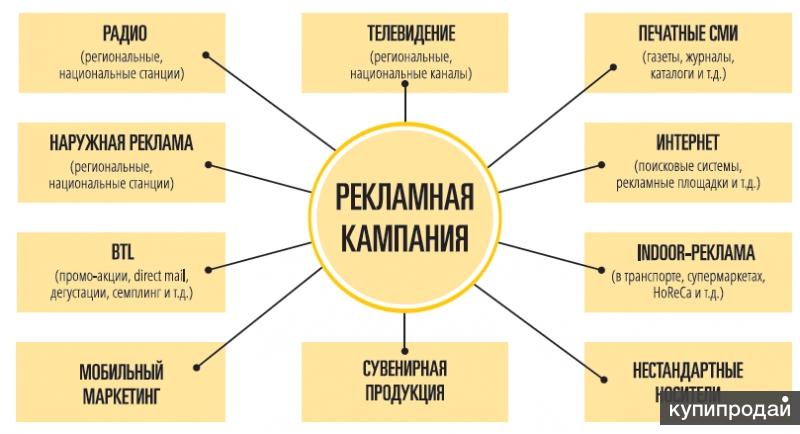
Обязательно замените значения в приведенном выше сценарии, такие как «JUNE_PROMO13» и «slot1» , на правильные соответствующие значения для вашей акции . В противном случае ваши отчеты по данным не будут заполнены корректно.
Создание тега события рекламного клика
Теперь, когда у нас есть подготовленная пользовательская переменная JavaScript, нам нужно создать тег, который отправляет данные этой переменной в Google Analytics.
Перейдите в раздел Теги и нажмите Новый (или, если вы следовали первой половине этого руководства, вы можете просто открыть и Скопируйте тег вашего продвижения).
Назовите свой новый тег, чтобы обозначить его как событие для рекламных кликов (в моем случае я использую GA — Event — EE Promo Click ).
Вам также следует изменить параметры отслеживания событий , чтобы они соответствовали вашему новому событию. Я оставлю категорию для себя как EE , но я изменю Action на PromoClick .
Я оставлю категорию для себя как EE , но я изменю Action на PromoClick .
Затем прокрутите вниз до настроек Электронная коммерция . До 9 лет0003 Чтение данных из переменной , выберите новую переменную кликов продвижения, которую вы создали в предыдущем разделе.
Наконец, нам нужно выбрать новый триггер для этого тега. (Если вы скопировали этот тег из тега представления продвижения, обязательно удалите существующий триггер видимости.) Нажмите значок плюса ( + ), чтобы создать новый триггер для этого тега.
На данный момент нам просто нужно создать общий триггер клика — мы протестируем и изменим его, чтобы определить нашу рекламу через мгновение. Прокрутите вниз, пока не найдете Нажмите триггеры и выберите All Elements .
Дайте ему имя, чтобы вы знали, что это общий триггер щелчка, и нажмите Сохранить .
Прежде чем мы перейдем к тестированию, нам нужно настроить некоторые встроенные переменные. Перейдите к Variables и нажмите Configure .
Затем включите все встроенные переменные в Clicks , такие как Click Element , Click ID и так далее. Это поможет нам идентифицировать наш элемент продвижения, чтобы мы могли сделать наш триггер клика более конкретным.
В режиме предварительного просмотра GTM откройте веб-страницу, содержащую ваше продвижение, и нажмите на нее. Помните, что общий триггер клика активирует ваш тег независимо от того, где вы нажимаете на странице, поэтому убедитесь, что вы действительно нажали на своей промоакции!
В консоли предварительного просмотра должны появиться триггер и тег. Нажмите на событие click, затем перейдите на вкладку Variables .
Прокручивайте переменные вниз, пока не найдете встроенные переменные кликов, которые мы включили.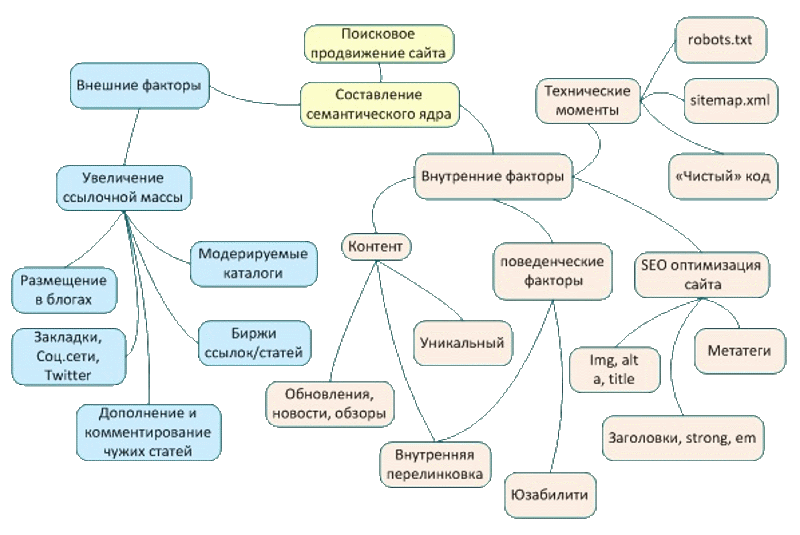 Вы заметите, что некоторые значения более различимы, чем другие.
Вы заметите, что некоторые значения более различимы, чем другие.
В моем примере переменная Click Classes имеет значение, содержащее строку wp-image-71 — очень характерную и маловероятную для других потенциальных кликов. (Обратите внимание, что большинство полезных переменных и значений в вашем случае будут другими!)
Поскольку строка wp-image-71 уникальна, мы будем использовать ее, чтобы уточнить наш общий триггер клика до триггера клика продвижения .
Вернитесь к Triggers в рабочей области GTM и откройте свой общий триггер щелчка.
Переименуйте его, чтобы указать, что этот триггер теперь предназначен только для кликов по вашему продвижению, и измените триггер, чтобы он срабатывал при некоторых кликах.
Затем используйте следующее поле, чтобы указать этому триггеру срабатывать, когда выбранная вами переменная содержит или совпадает со значением для вашей рекламной акции.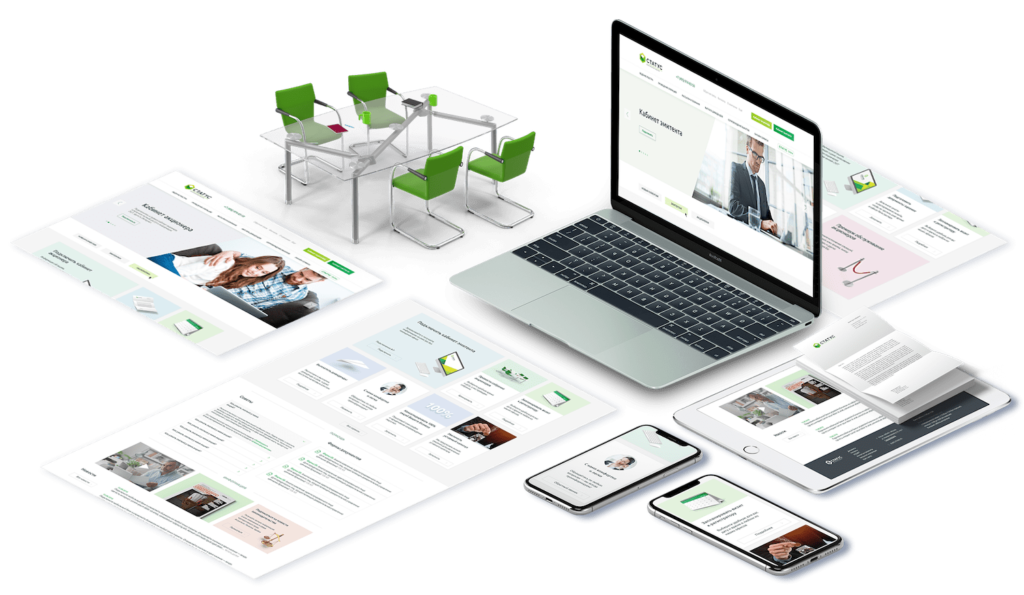 В этом примере мой срабатывает, когда Click Classes содержит wp-image-71 .
В этом примере мой срабатывает, когда Click Classes содержит wp-image-71 .
Проверьте отслеживание кликов в расширенной электронной торговле
Как всегда, последним шагом является проверка качества отслеживания.
Вернувшись в режим предварительного просмотра, нажмите на свое продвижение. Если до сих пор все работает правильно, вы должны увидеть триггер и ваш тег, когда вы нажимаете на продвижение (и , а не , когда вы нажимаете где-либо еще).
Далее вам нужно убедиться, что Google Analytics действительно получает данные, которые отправляет Диспетчер тегов Google.
В Google Analytics перейдите к В режиме реального времени → События . Вы должны иметь возможность идентифицировать событие клика по продвижению на основе параметров, которые вы присвоили ему в конфигурации тега.
Если вы хотите, чтобы эти события включали все ваши данные отслеживания расширенной электронной торговли, вы можете сделать еще один шаг.
На веб-странице щелкните правой кнопкой мыши и выберите Проверить .
Откроются инструменты разработчика. На вкладке Console вы найдете всю информацию Google Analytics (возможно, вам придется перезагрузить страницу, чтобы увидеть все правильно).
Если вы прокрутите вниз, вы должны увидеть, что ваши события активируются, когда вы просматриваете или нажимаете на свое продвижение.
Прокрутите немного вниз, чтобы найти показатели расширенной электронной торговли, такие как креатив , идентификатор , имя и позиция . Если они заполнены правильно, вы можете быть уверены, что ваше отслеживание настроено правильно.
Мы можем углубиться в эти данные. Вернитесь в отчет Internal Promotions в Google Analytics, установите фильтр даты на сегодняшнюю дату и нажмите Применить.
Здесь вы должны увидеть, что ваши Клики внутренней рекламы также зарегистрированы.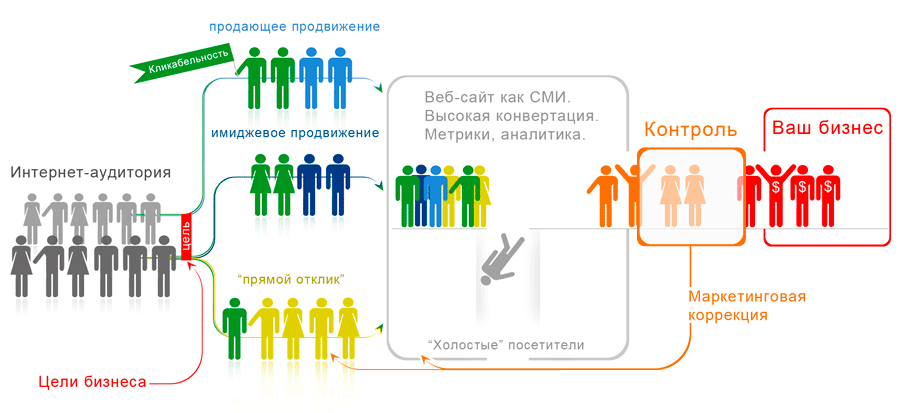 Так что эти данные были переданы правильно.
Так что эти данные были переданы правильно.
Сводка
Итак, вот оно! Это полное руководство по внутреннему отслеживанию продвижения для расширенной электронной торговли с использованием Диспетчера тегов Google.
Это, конечно, много, но важно отслеживать успех вашей рекламы, даже если вы не платите за это место где-то за пределами вашего веб-сайта. Потерянные конверсии — это потерянный доход, поэтому обязательно отслеживайте внутренние рекламные акции и максимизируйте количество конверсий!
Еще одна полезная вещь, которую нужно узнать, — это отслеживать ценность конверсии с помощью Диспетчера тегов Google и отправлять эти данные в другие маркетинговые инструменты.
Есть ли у вас какие-либо другие стратегии для отслеживания успеха внутренней рекламной кампании? Вы пробовали этот метод? Я хотел бы услышать о вашем опыте! Позвольте мне знать в комментариях ниже.
Рекламная продукция Hit — Сайт
Рекламная продукция Hit — СайтУвеличьте пространство для отпечатков с полноцветной печатью от края до края на ваших любимых продуктах
search View Items
search View Items
поиск Просмотр элементов
поиск Загрузить листовку
Добавить яркий, полноцветный
Печать Megabrite на каждой руке
поиск Просмотр товара
Создайте бесшовный опыт
с коллекцией Rolling Stone.
поиск Просмотреть коллекцию
поиск Скачать листовку
Categories
Admints
Amenities
Apparel
Awards
AWS Collection
Bags, Duffels & Accessories
Blankets
Calendars
Ceramic Mugs
Coolers
Custom Packaging
Desk & Office
Шнурки и рюкзаки
Посуда для напитков
Витрина для мероприятий и выставок
коврики на этаже
Полноцветные розничные коробки
Подарочные наборы
Gourmet Food Gifts
Headwear & Accessories
Hitronics & Tech Accessories
Leishure
. Магниты и наклейки
Почтовые ящики
Мятные конфеты, конфеты и жевательная резинка
Пластыри
Личная гигиена
Плюшевые игрушки и новинки
портфели и ноутбуки
Защита и оздоровитель
Специальная упаковка
Солнцезащитные очки и очки
.


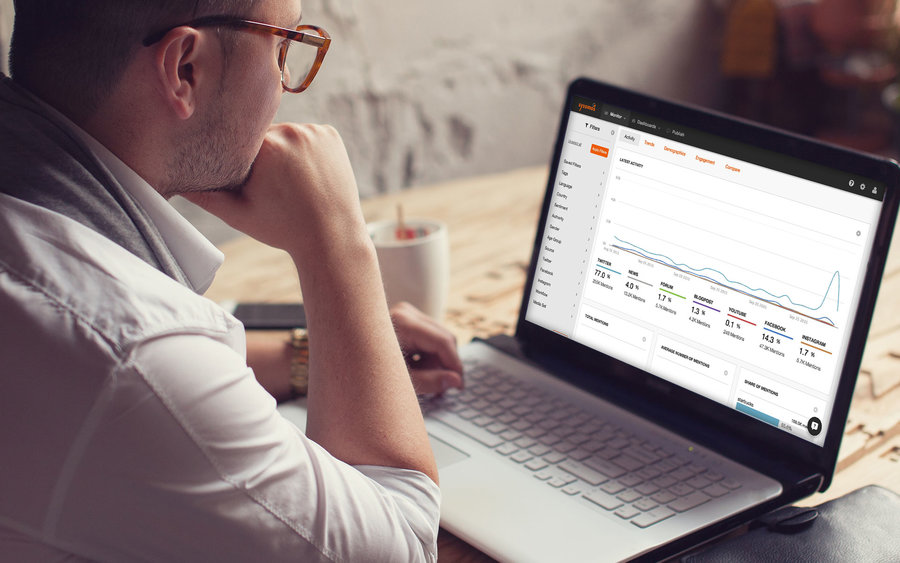 90.92 Деятельность по разработке информационных и телекоммуникационных систем, защищенных с использованием средств защиты информации (введено Изменением 5/2016 ОКВЭД 2, утв. Приказом Росстандарта от 17.02.2016 N 40-ст)
90.92 Деятельность по разработке информационных и телекоммуникационных систем, защищенных с использованием средств защиты информации (введено Изменением 5/2016 ОКВЭД 2, утв. Приказом Росстандарта от 17.02.2016 N 40-ст)  Только так можно добиться того, что сайт будет постоянно оставаться в топе.
Только так можно добиться того, что сайт будет постоянно оставаться в топе. 11.2022]
11.2022]